Cadastro de Usuário Administrativo: Convite de Usuários - Painel Gestor

Gestão transparente e inteligente de empreendimentos e repasses
Descubra como essa solução pode te ajudar. Clique aqui!
A adição da funcionalidade de convite de usuários para usuários administrativos é uma nova ferramenta que simplifica o processo de autocadastro para os gestores.
Dessa forma, será possível:
- Gerar um link convite que ficará disponível por 7 dias, e qualquer um com acesso conseguirá fazer o cadastro através dele;
- Adicionar manualmente os e-mails para quem deseja enviar o convite.
Confira neste artigo:
Pré-requisitos
Para convidar gestores, é necessário ter a seguinte permissão habilitada no perfil de acesso (aba "Configurações" > "Usuários Administrativos"):
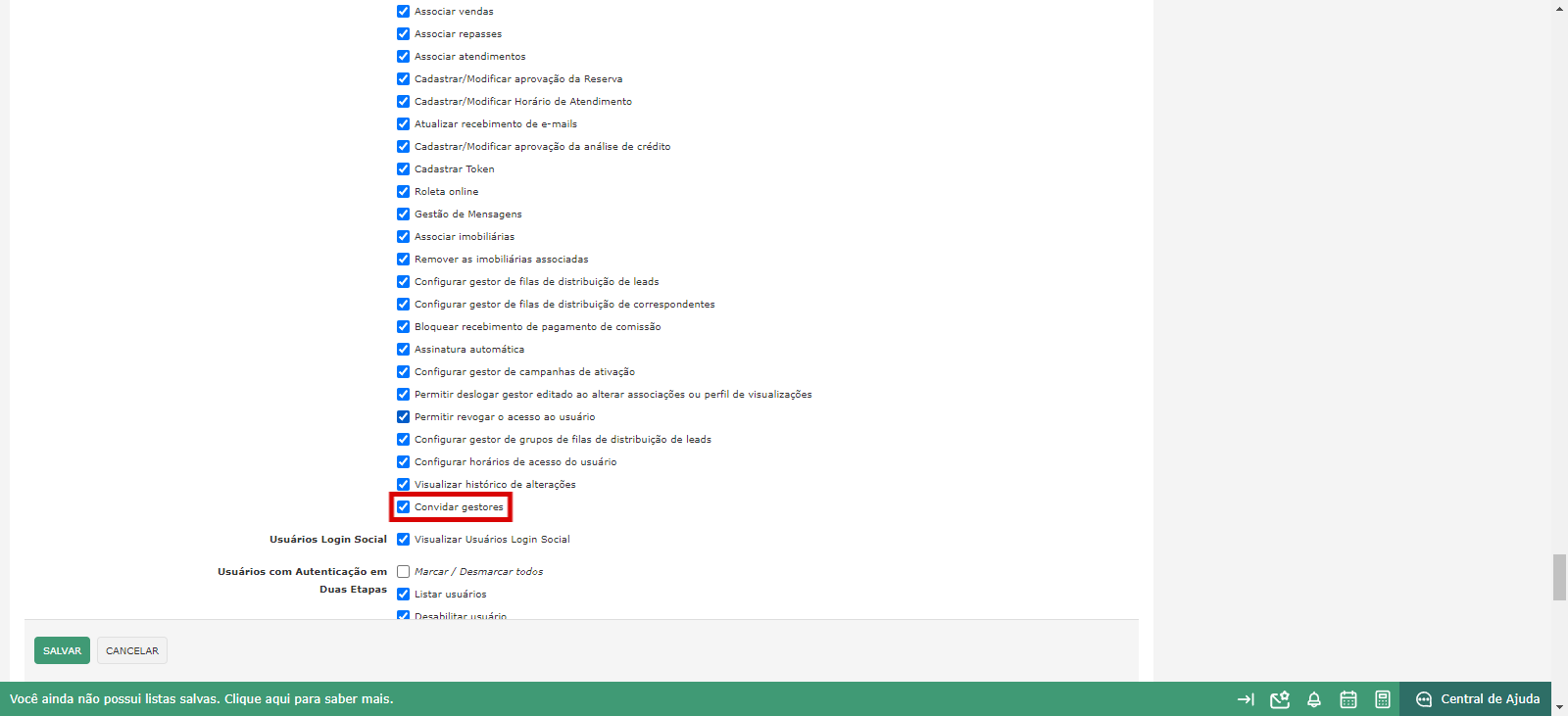
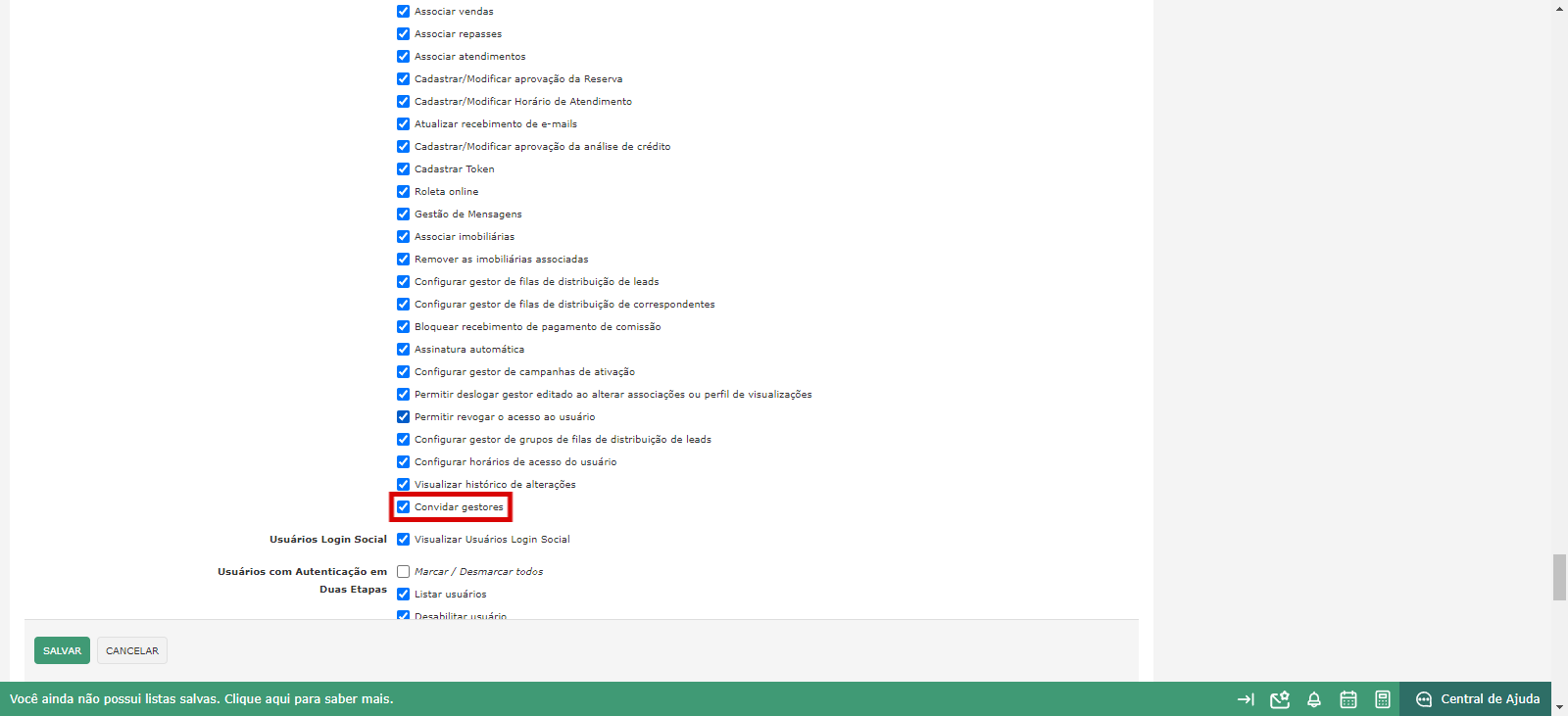
Como convidar um gestor
Com a permissão necessário habilitada, na tela de "Usuários Administrativos", você irá visualizar o botão "Convidar novo usuário".
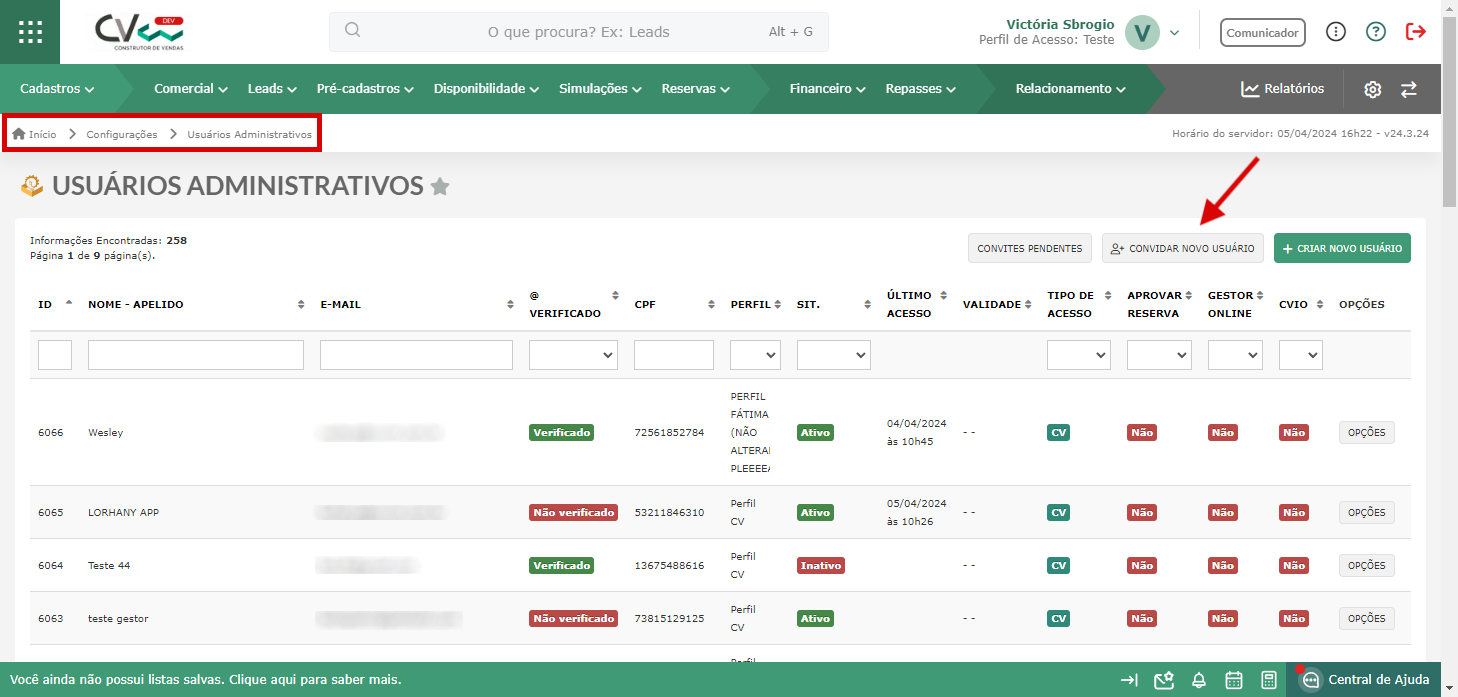
Ao clicar, será aberto um pop-up para gerar o convite.
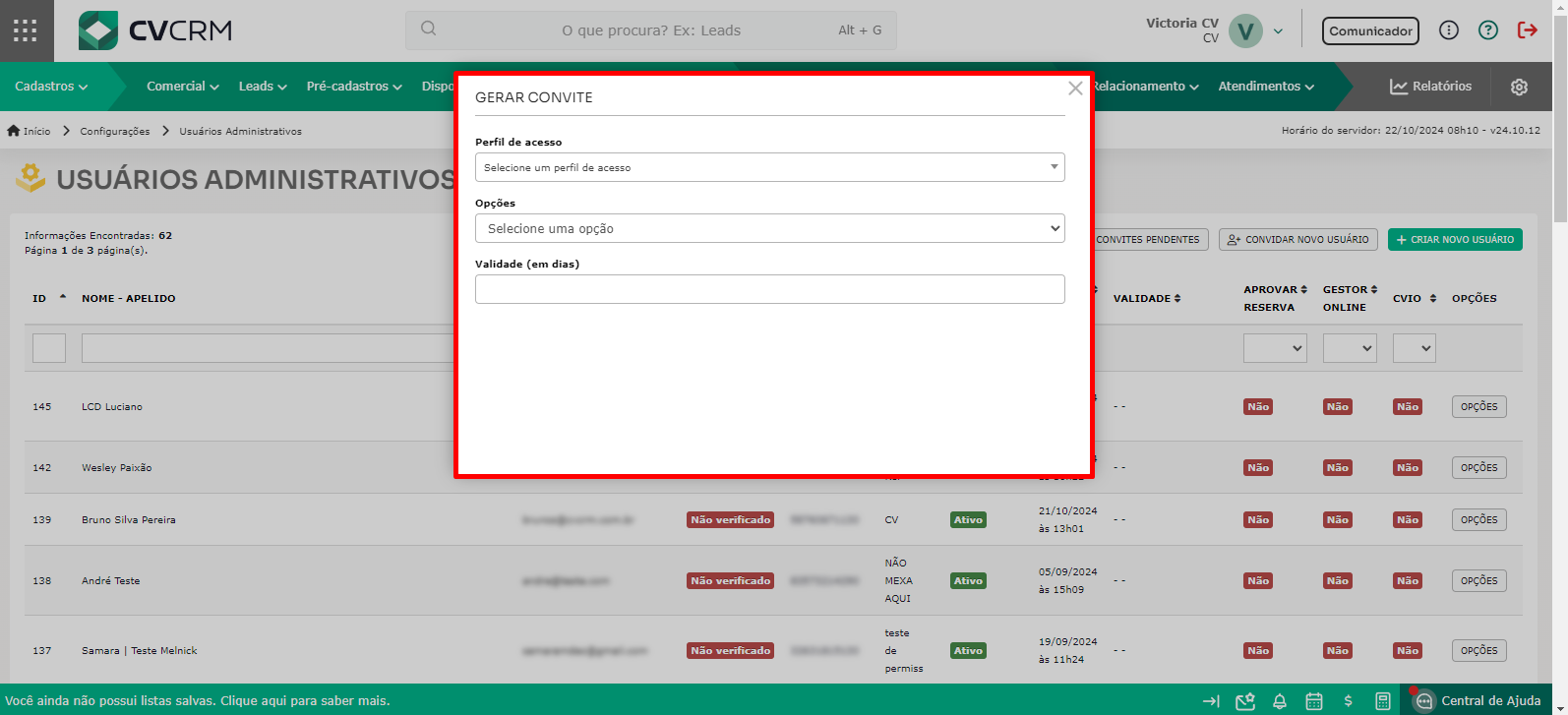
Aqui, você deve selecionar um perfil de acesso.
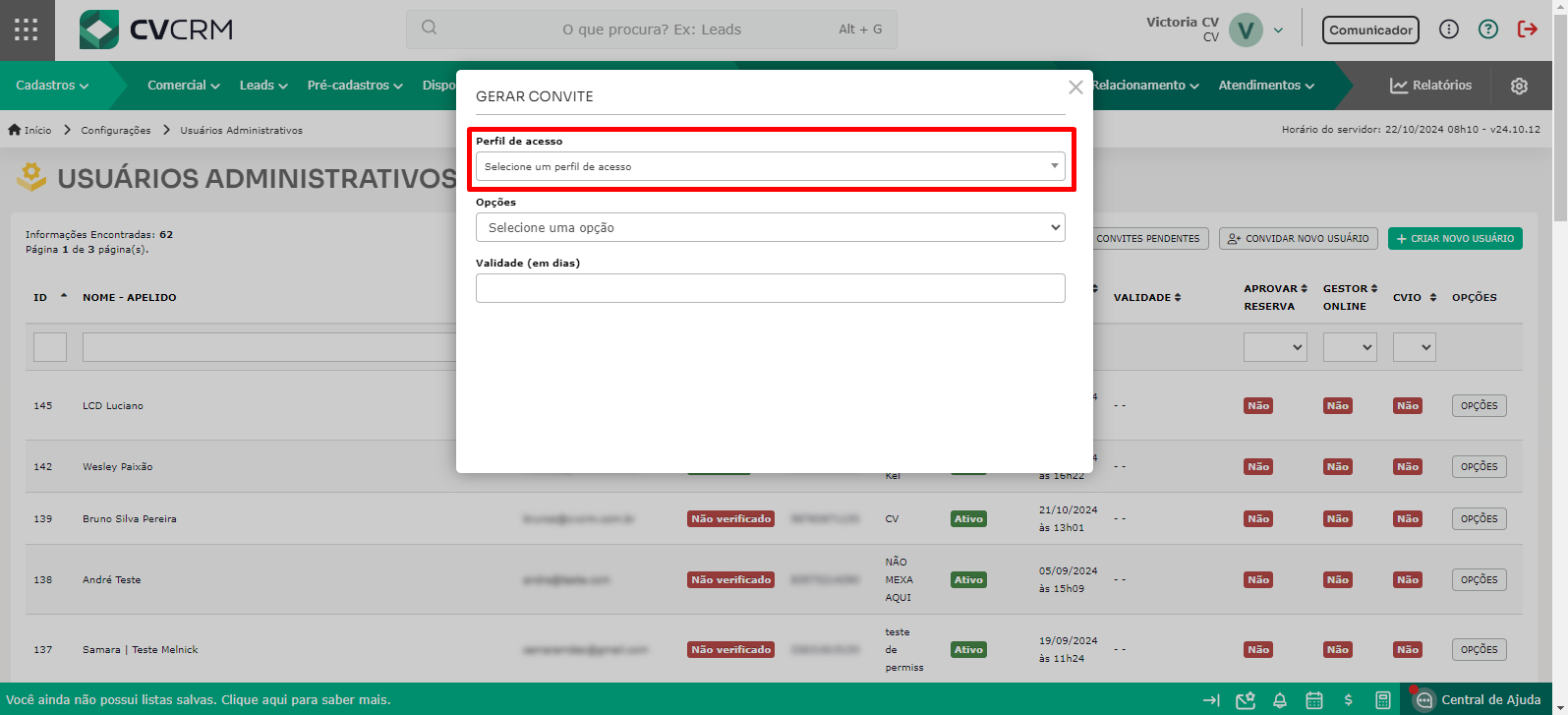
Em "Opções", você deve escolher entre:
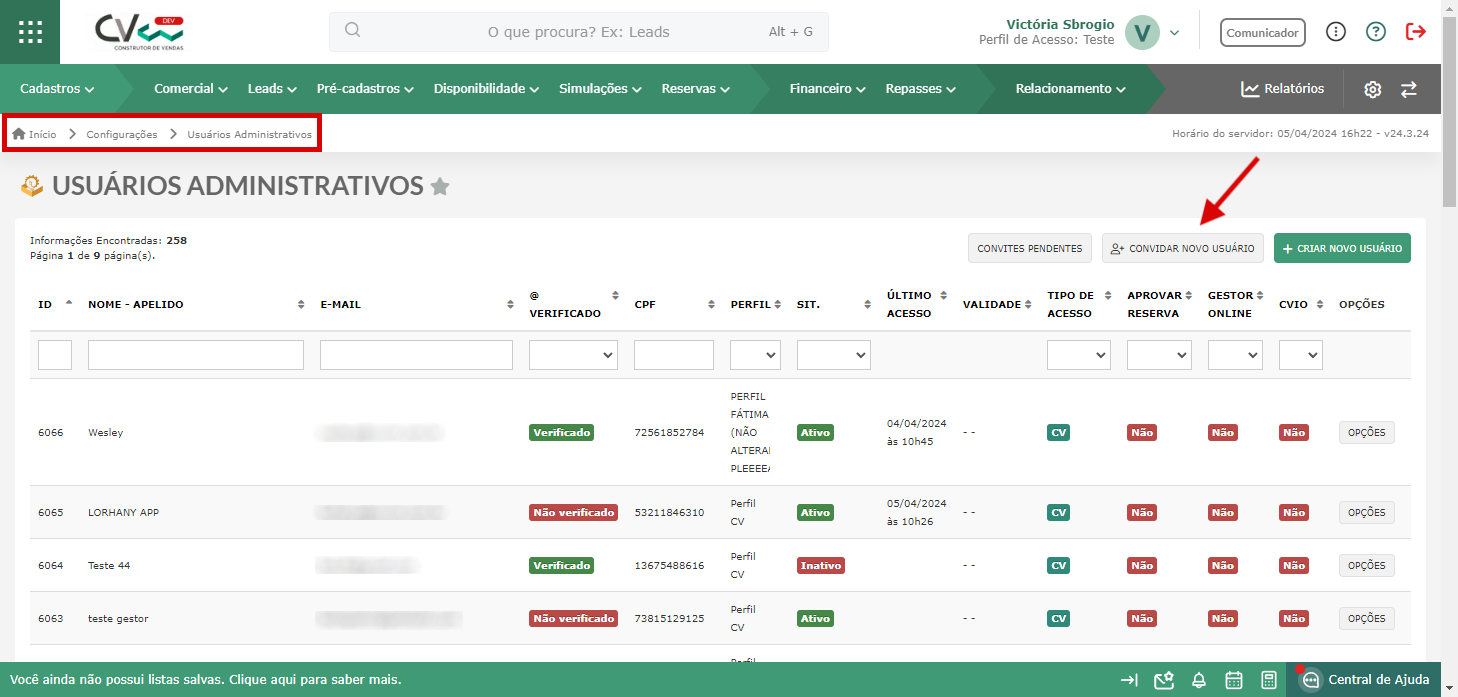
Ao clicar, será aberto um pop-up para gerar o convite.
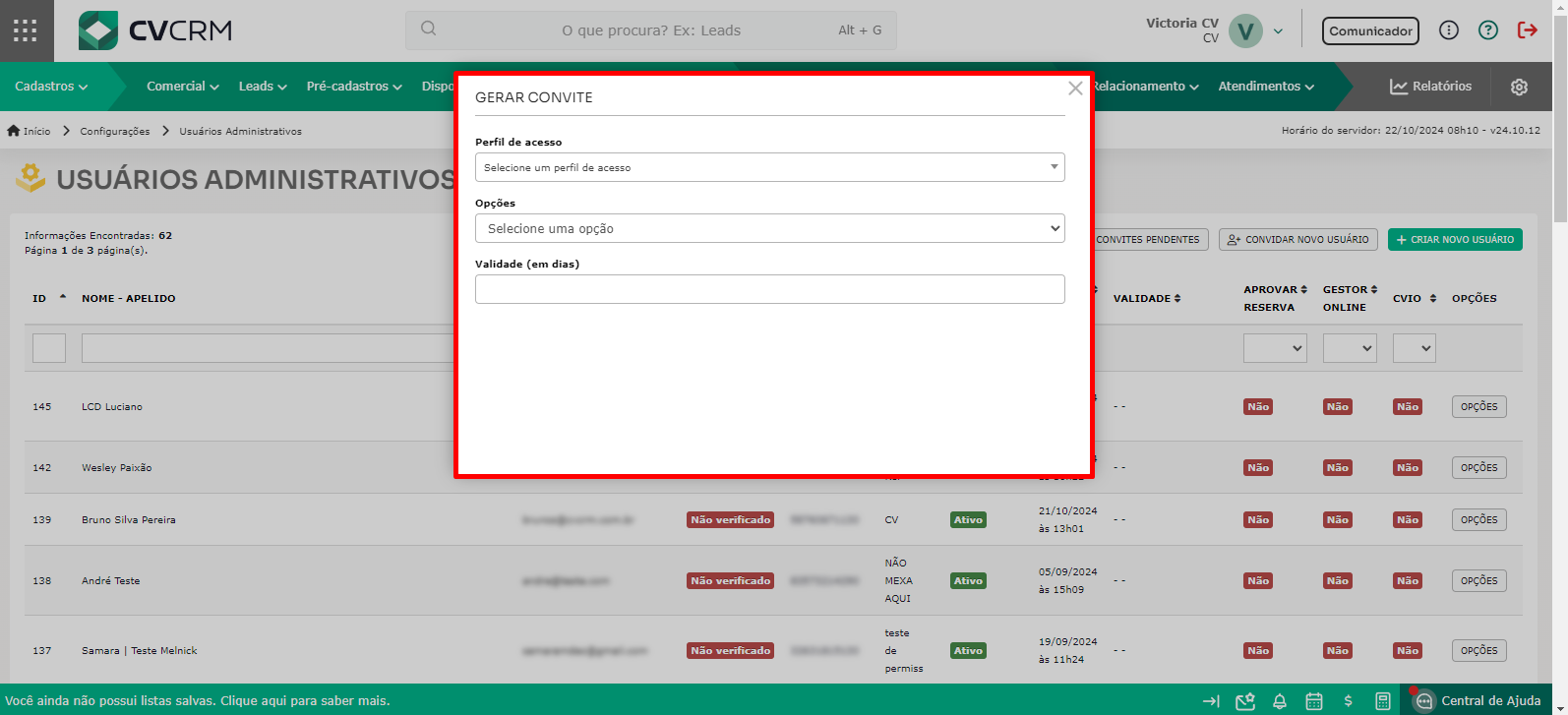
Aqui, você deve selecionar um perfil de acesso.
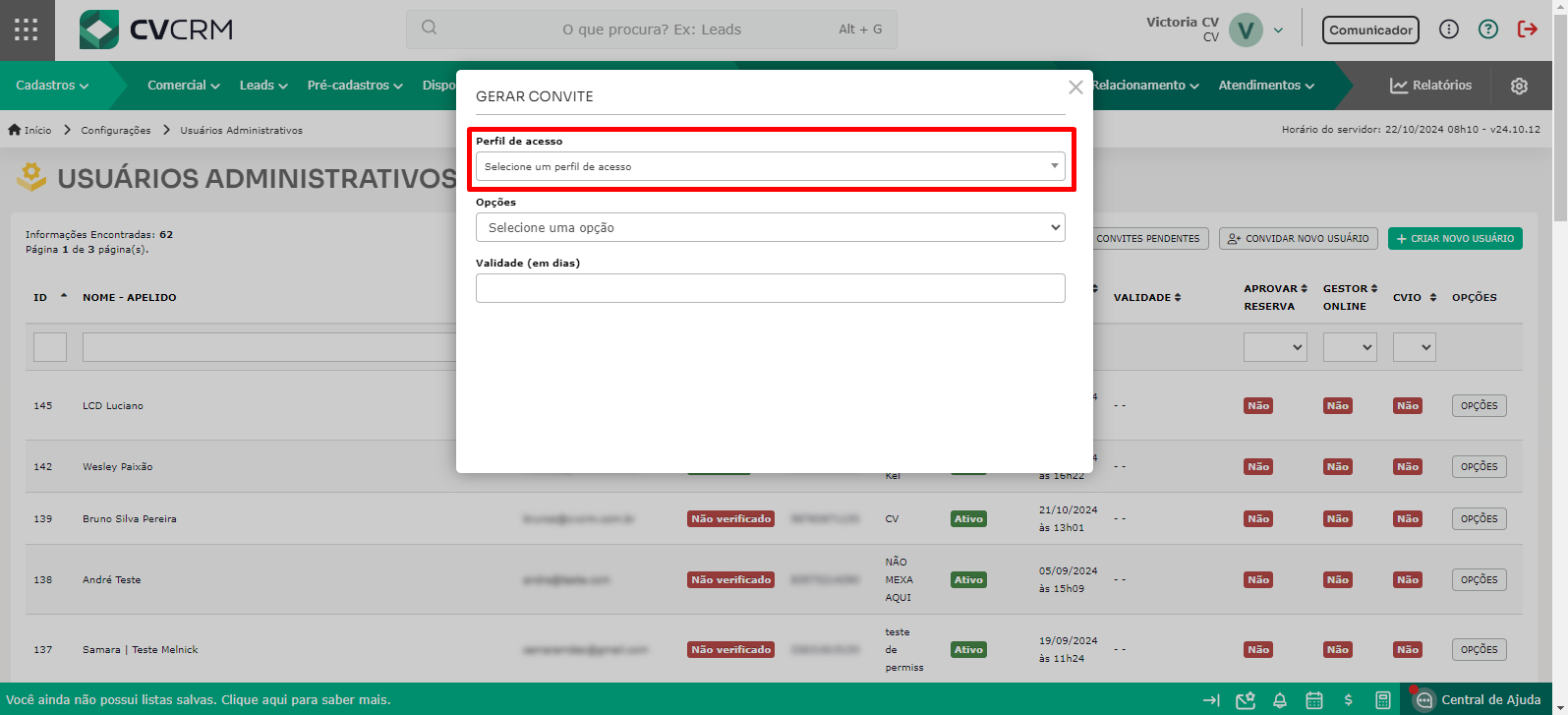
Em "Opções", você deve escolher entre:
- Convidar Manualmente: adicionar manualmente os e-mails para quem deseja enviar o convite;
- Convidar por Link: gerar um link convite que ficará disponível por 7 dias, e qualquer um com acesso conseguirá fazer o cadastro através dele.
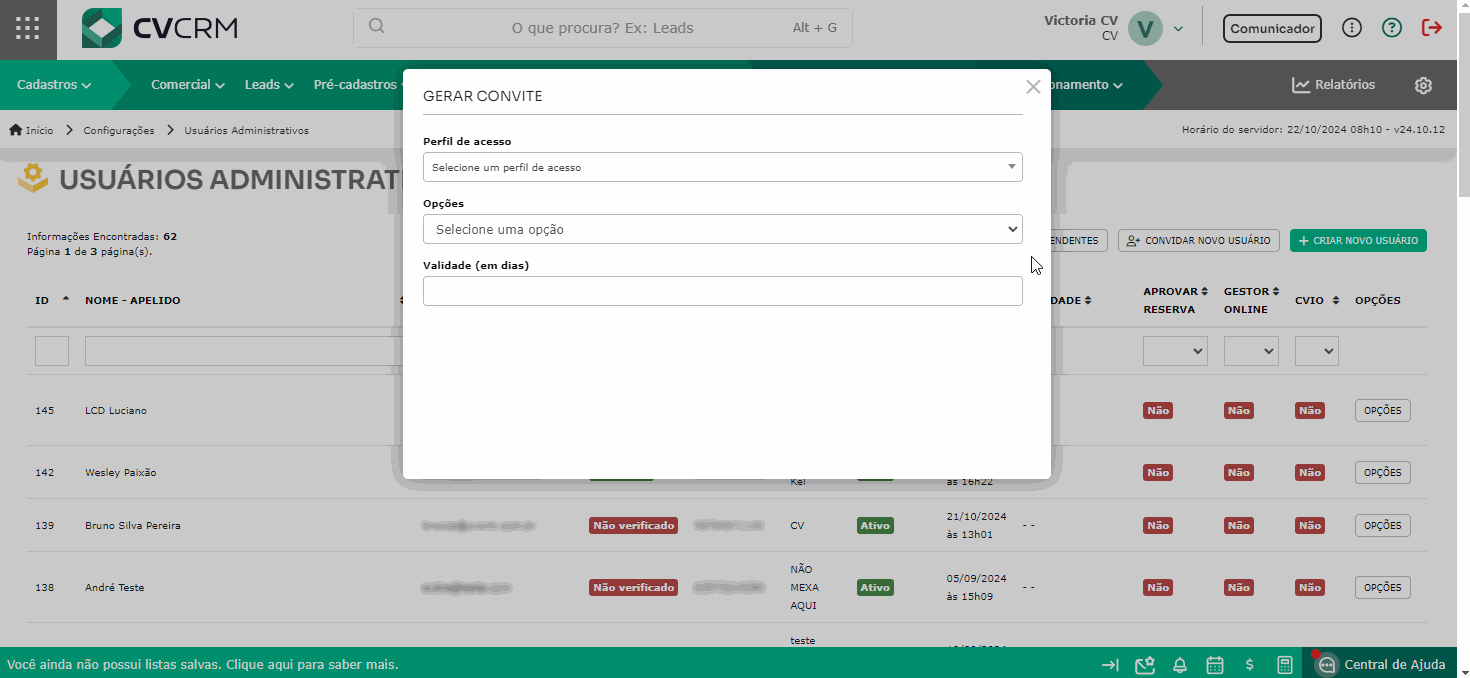
Selecionando "Convidar Manualmente", serão exibidos dois campos:
- Adicionar contato de e-mail: nesse campo você deve adicionar o e-mail do(s) gestor(es) que você deseja convidar. Caso você adicione mais de um e-mail, é necessário separar por ponto e vírgula (;);
- Mensagem (opcional): como o nome do campo já diz, é um espaço opcional para adicionar uma mensagem ao enviar o convite.
Obs.: para o tipo manual, ou seja, quando você adicionar um e-mail e enviar o convite, o gestor não conseguirá alterar o e-mail utilizado. O e-mail para qual foi enviado será o utilizado em seu cadastro.
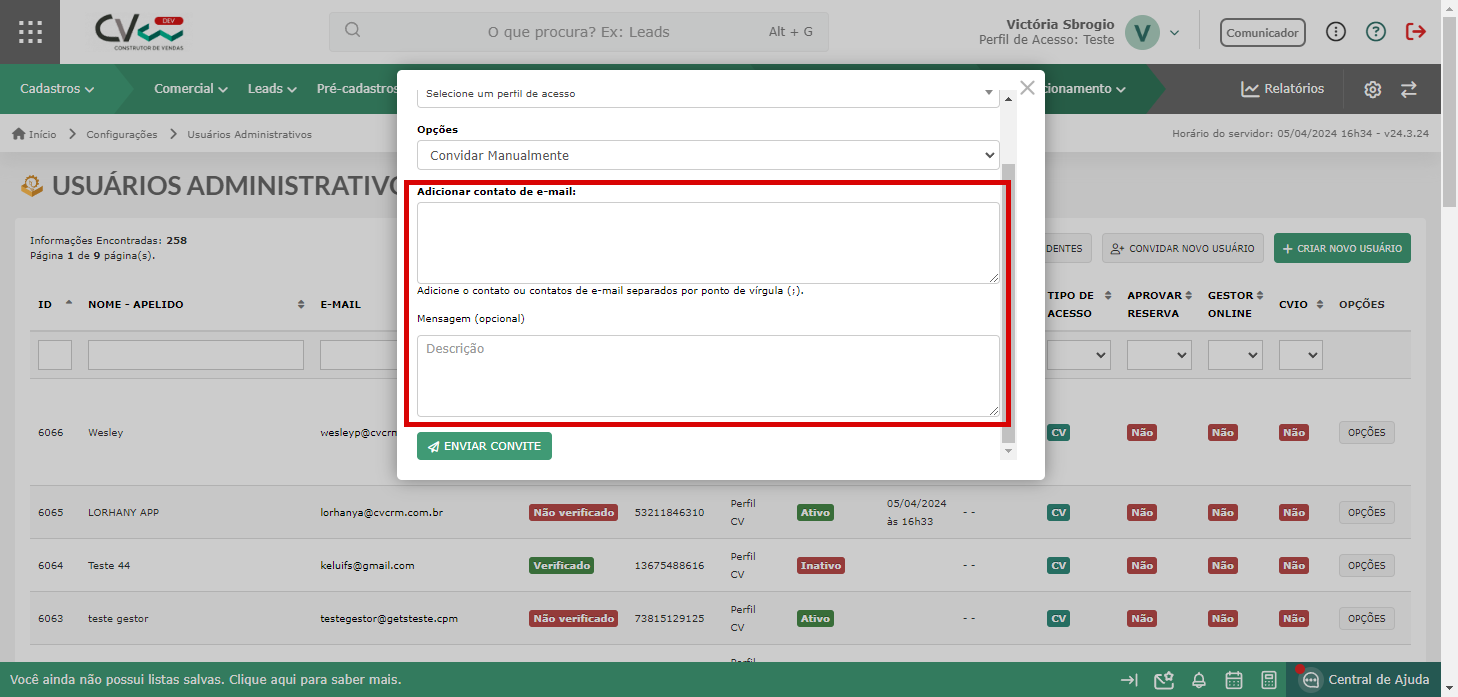
Com os e-mails e mensagem adicionada (opcional), basta clicar em "Enviar convite".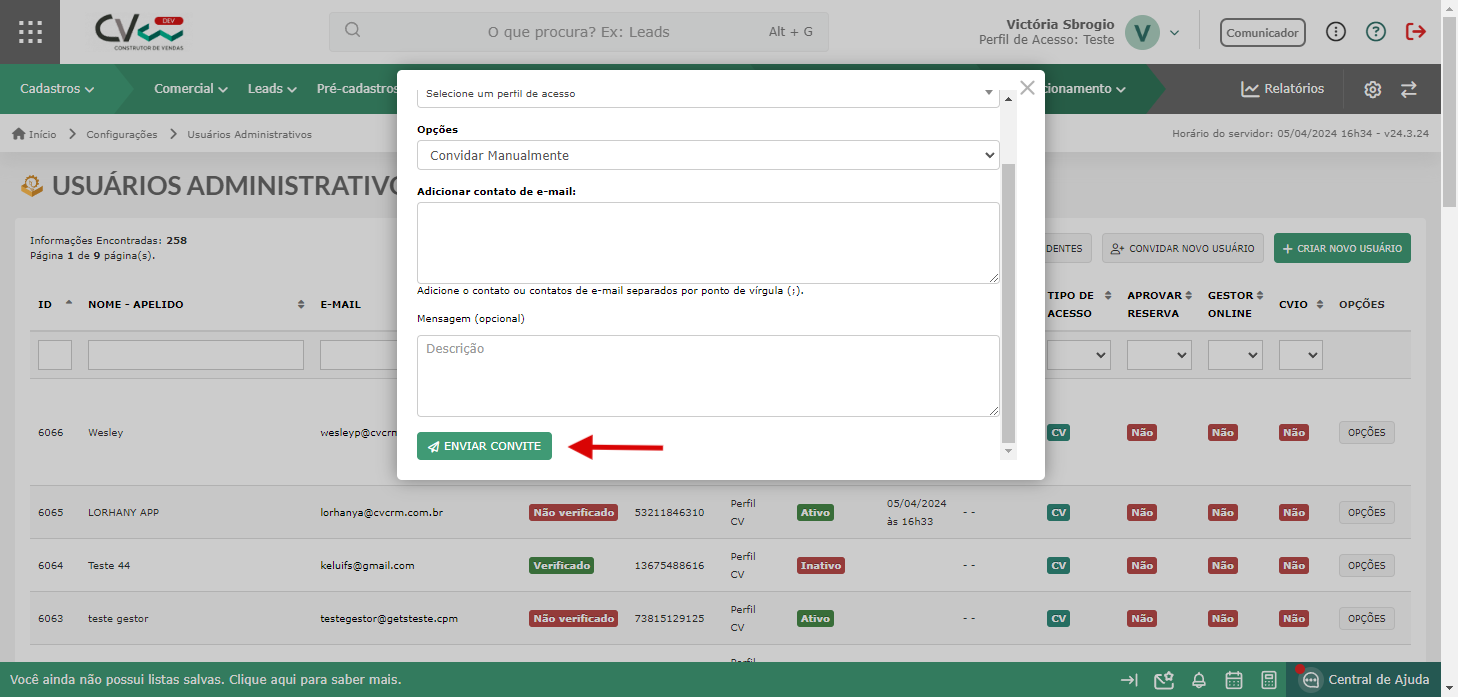
Já ao selecionar a opção "Convidar por Link", será exibido o botão "Copiar link". Assim, você copia o link e poderá enviar por WhatsApp, por exemplo, para os gestores que você deseja convidar.
Obs.: lembrando que ao gerar um link convite, ele ficará disponível por 7 dias, e qualquer um com acesso conseguirá fazer o cadastro através dele. Ou seja, se o gestor não utilizar esse link nesse período, será necessário gerar outro link para ele acessar e se cadastrar.
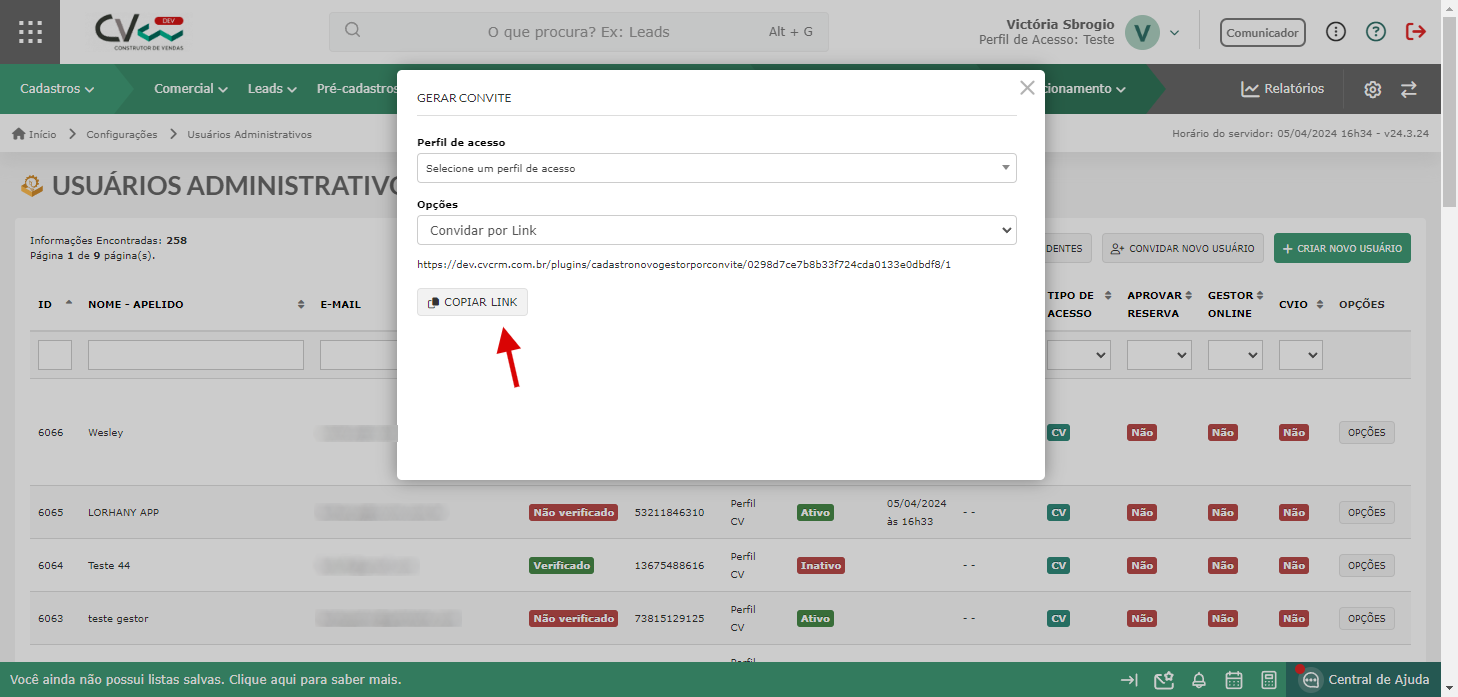
Por fim, em "Validade (em dias)", é possível definir a validade de acesso, contada em dias a partir do cadastro do usuário.
Por exemplo: se você enviou o convite em 05/11 e definiu 5 dias de validade, e o usuário aceitou e realizou o cadastro em 10/11, a contagem dos 5 dias de validade começa a partir de 10/11. Após esses 5 dias, o usuário perderá acesso ao sistema.
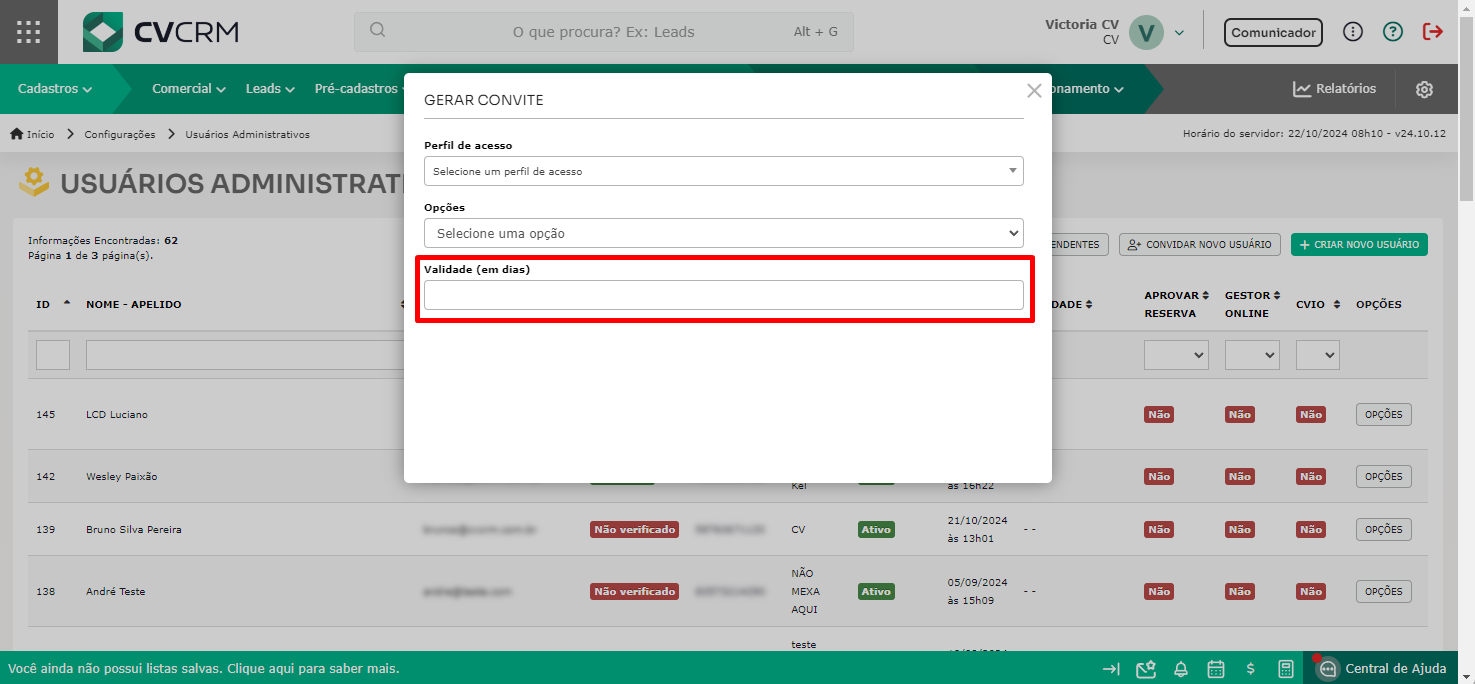

Quando o gestor acessar o link/convite enviado por e-mail, ele terá acesso à tela de Autocadastro. Nessa tela, o perfil de acesso já estará preenchida e ele deverá completar os dados.
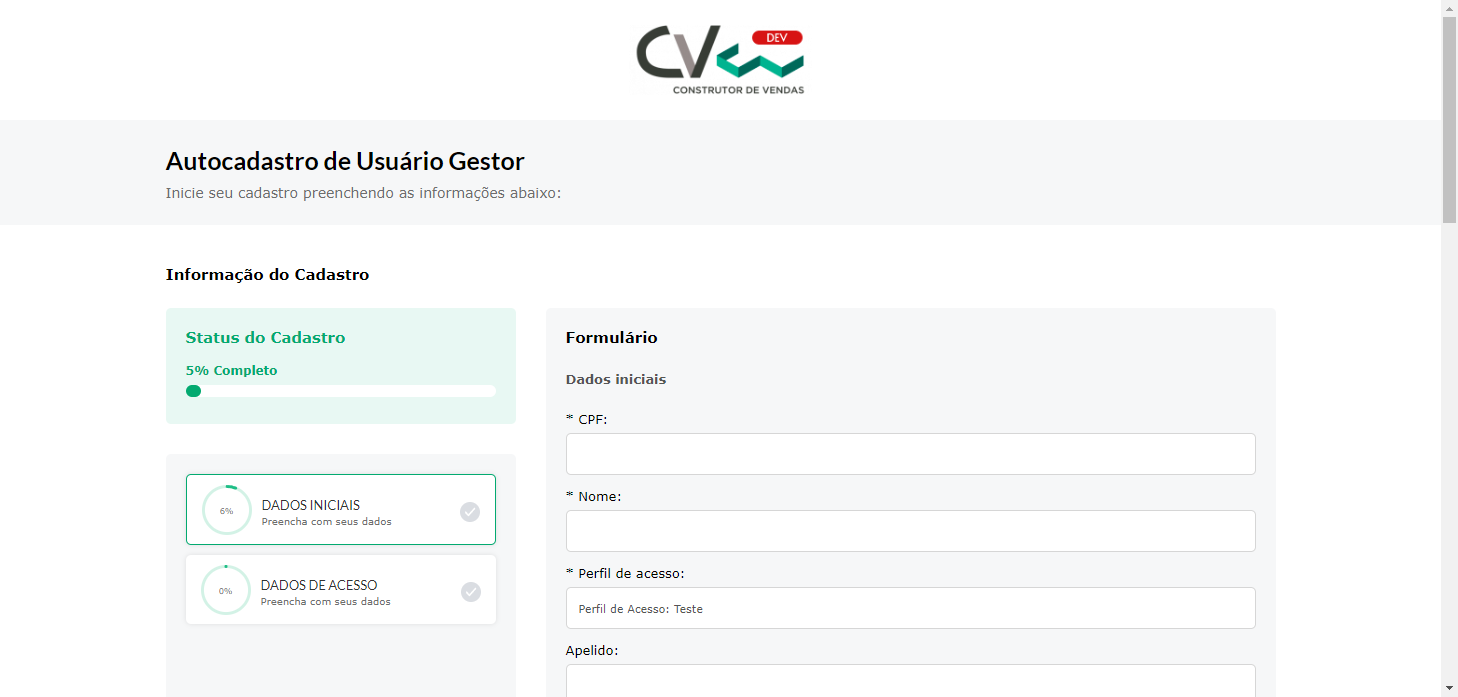
Depois que o gestor convidado preenche e envia os dados, ele já estará cadastrado na tela de "Usuários Administrativos".
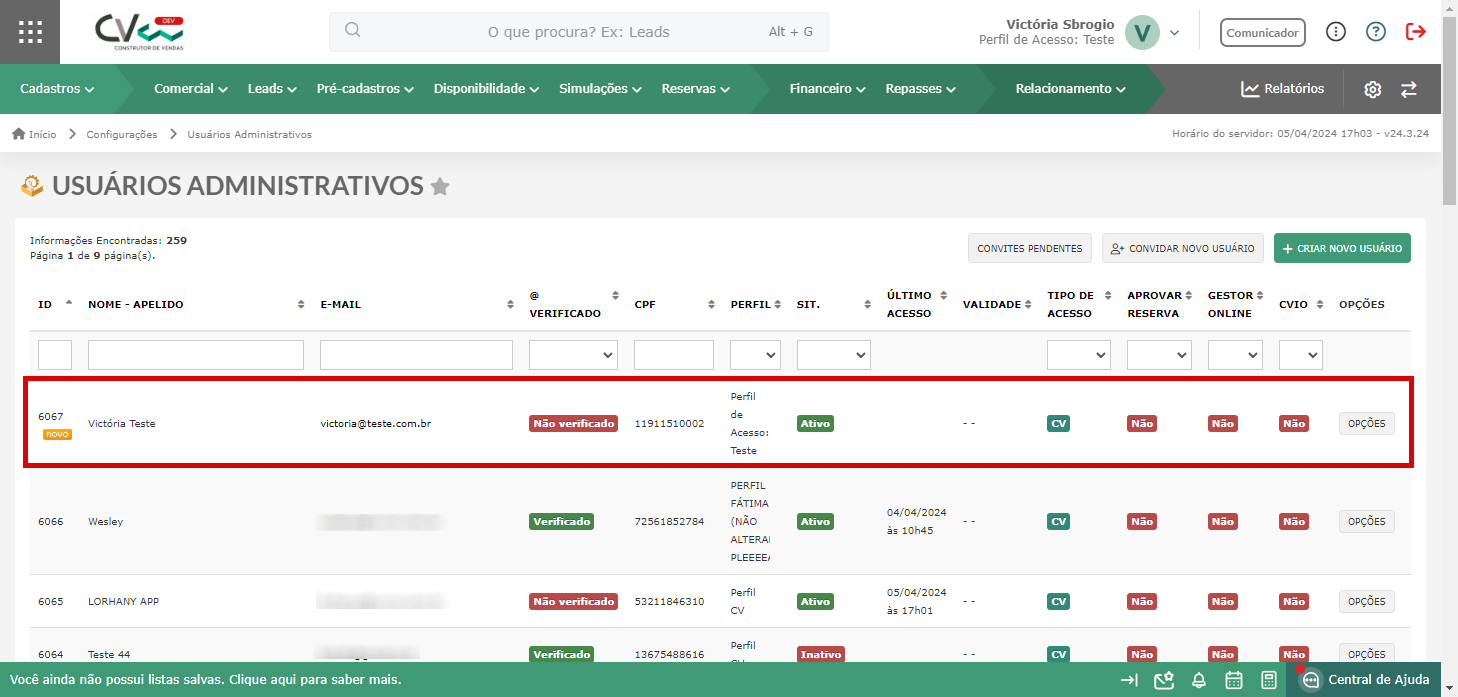
Convites Pendentes
Em "Convites Pendentes", você pode gerenciar os convites enviados aos gestores que ainda não concluíram o cadastro. Por exemplo, se você enviou um convite a um gestor e ele ainda não realizou o autocadastro, esta tela permitirá que você identifique quais gestores ainda não o fizeram.
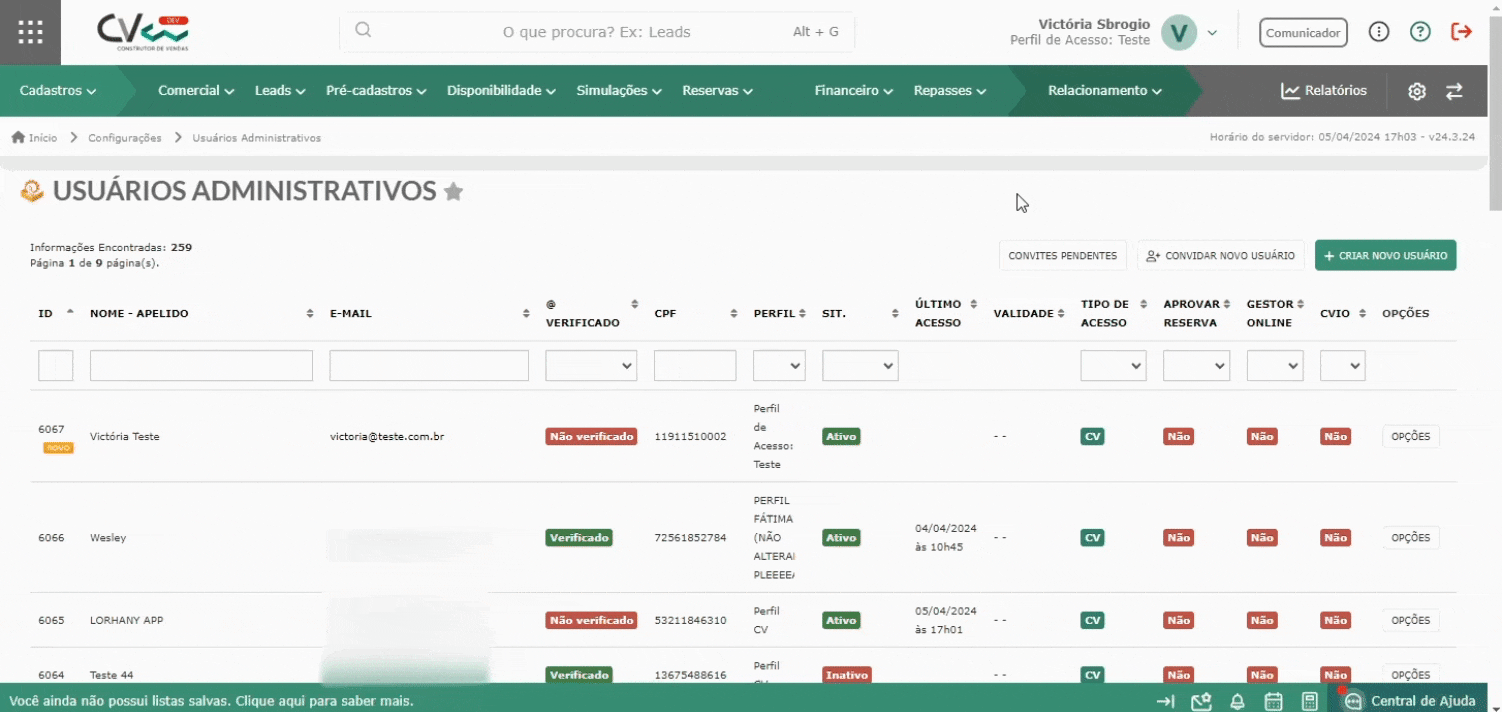
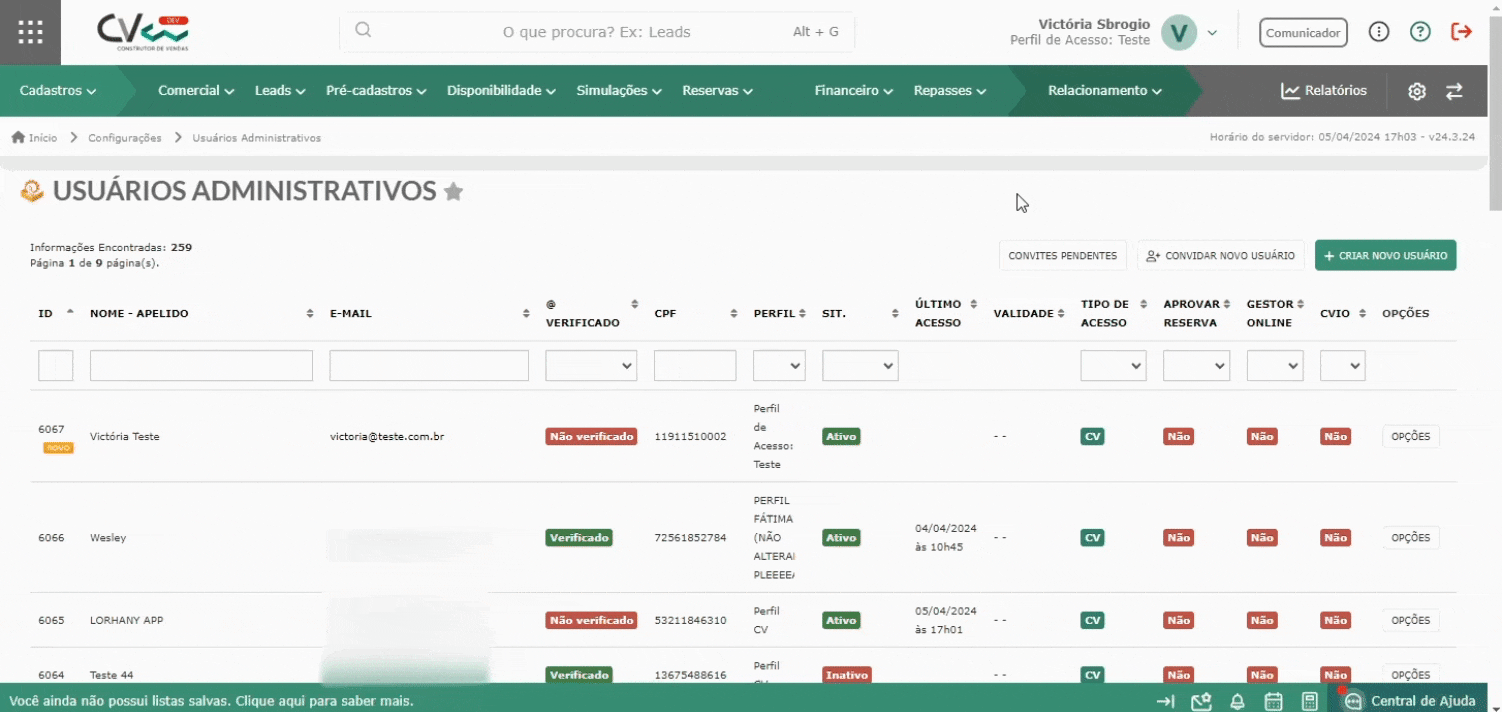
Além disso, você poderá cancelar ou reenviar o convite. Caso você cancele, se o gestor tentar acessar o link, ele não conseguirá fazer o autocadastro. Será necessário enviar outro convite, com um novo link no qual ele conseguirá acessar normalmente.
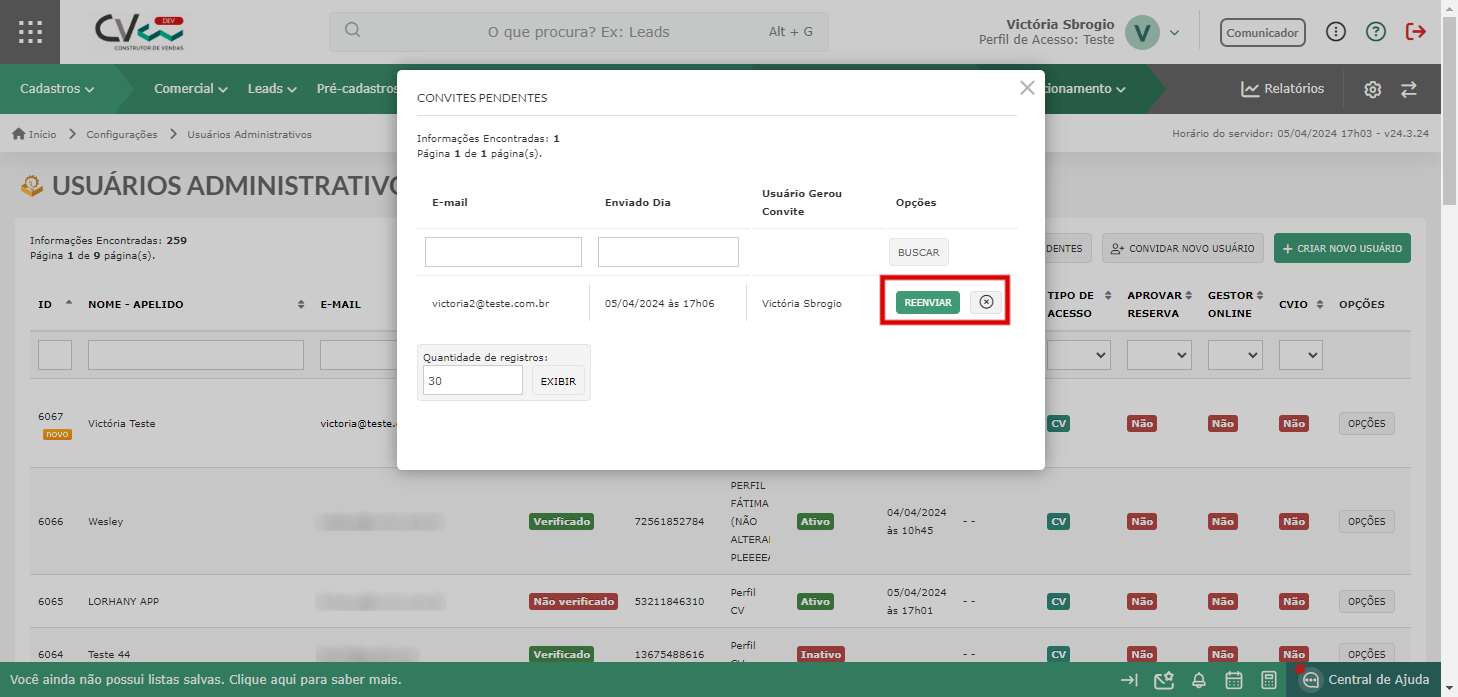
BOAS VENDAS!
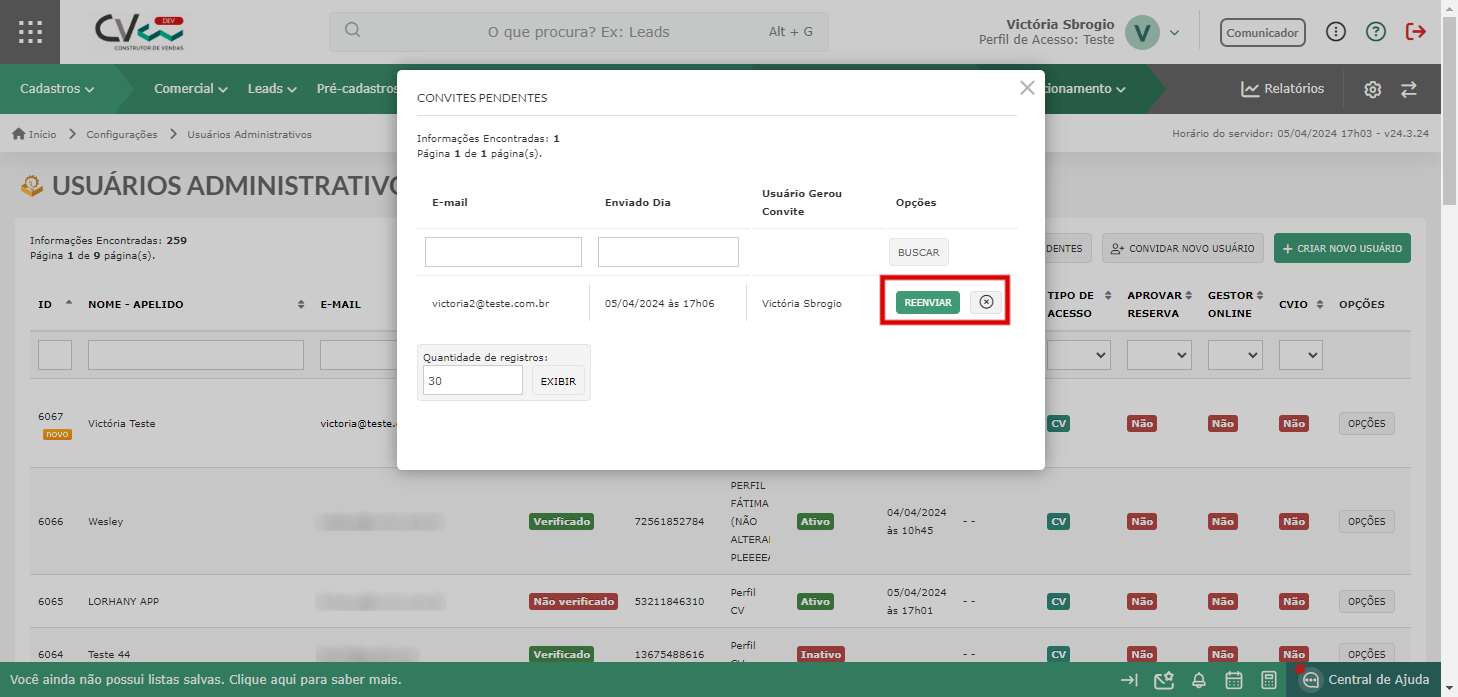
BOAS VENDAS!
Este artigo foi útil?
Que bom!
Obrigado pelo seu feedback
Desculpe! Não conseguimos ajudar você
Obrigado pelo seu feedback
Feedback enviado
Agradecemos seu esforço e tentaremos corrigir o artigo